win11如何设置免密码登录 Windows 11怎么设置免密码自动登录
更新时间:2024-08-10 18:03:00作者:yang
Windows 11作为微软最新发布的操作系统,除了带来了全新的界面和功能外,还对用户的登录方式进行了一些改进,在Win11中,用户可以设置免密码登录,实现自动登录的便捷操作。通过简单的设置,用户可以在开机时直接进入桌面,无需再输入密码,提高了系统的使用便利性和安全性。接下来我们就来看看如何在Windows 11中设置免密码登录。
具体方法:
1.在电脑桌面点击 Windows 图标,然后点击设置图标。
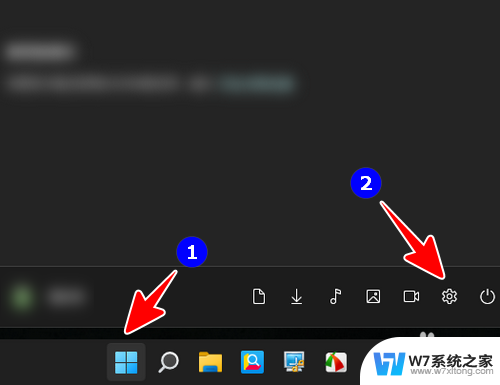
2.点击“帐户”。
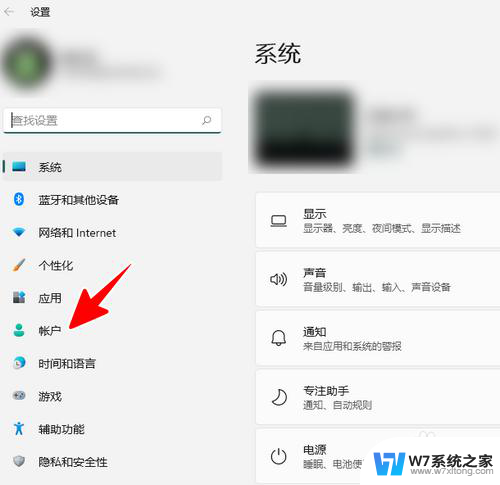
3.点击“帐户信息”。
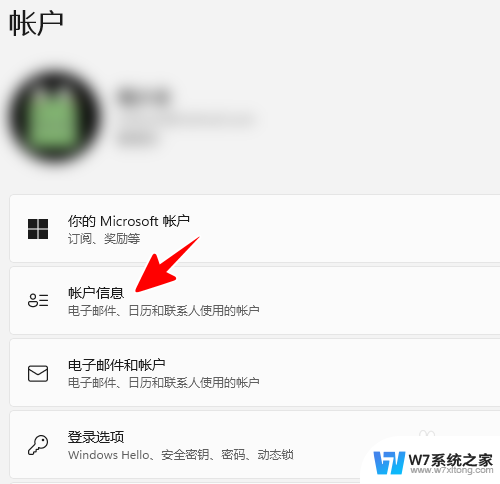
4.点击“改用本地帐户登录”。
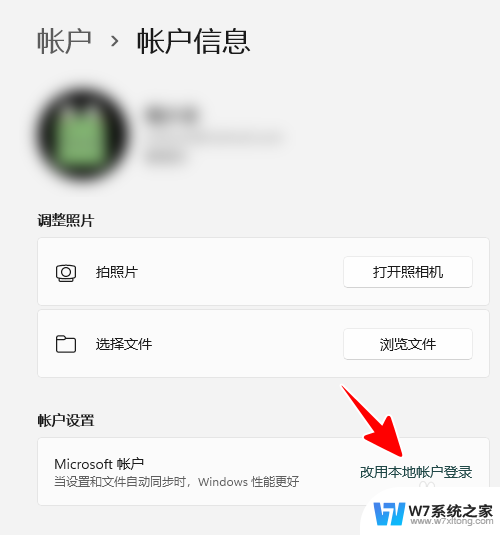
5.在弹出的窗口中点击“下一页”。
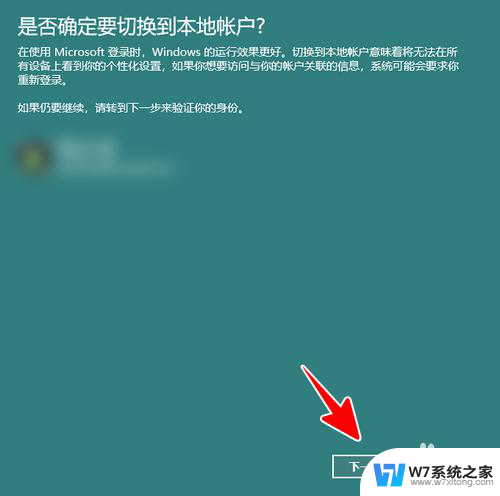
6.在安全中心窗口中输入之前微软帐户的密码,点击“确定”。
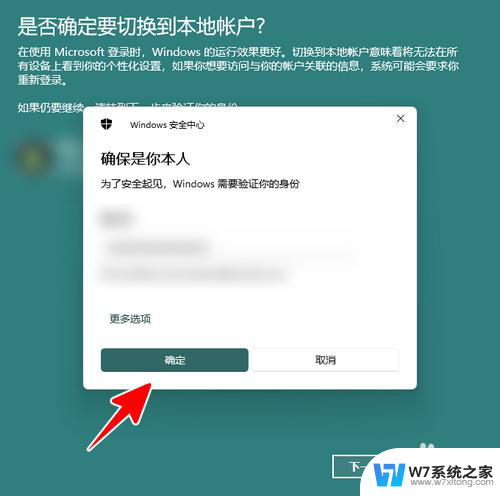
7.接着,也就是最关键的一步。在本地帐户信息窗口中仅保留用户名,其余项目全部留空,点击“下一页”。
注意,在 Windows 11中,微软帐户不支持设置空密码,但本地帐户支持。
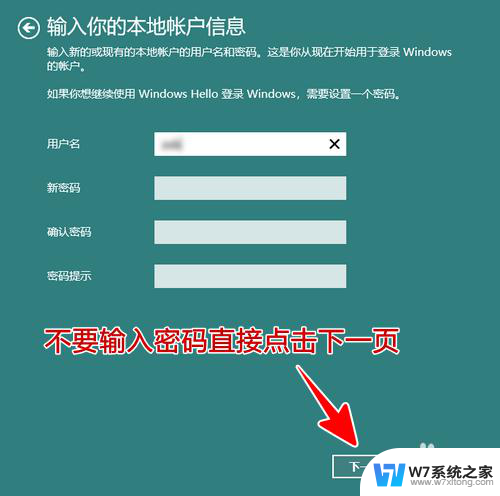
8.最后,我们只需点击“注销并完成”就可以了。
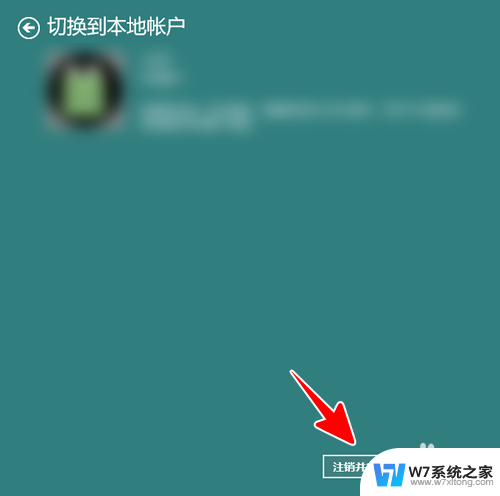
以上就是Win11如何设置免密码登录的全部内容,如果你遇到这种情况,可以按照以上方法来解决,希望对大家有所帮助。
win11如何设置免密码登录 Windows 11怎么设置免密码自动登录相关教程
-
 联想win11怎么删除登录密码 Windows11登录密码忘记怎么找回
联想win11怎么删除登录密码 Windows11登录密码忘记怎么找回2025-01-05
-
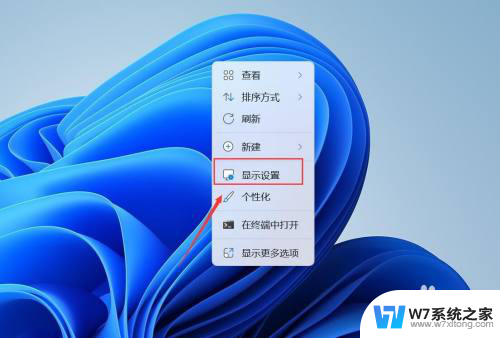 microsoft关闭win11登录密码 Win11登录密码怎么关闭
microsoft关闭win11登录密码 Win11登录密码怎么关闭2024-12-31
-
 win11怎么删除微软密码 Windows11登录密码删除步骤详解
win11怎么删除微软密码 Windows11登录密码删除步骤详解2024-12-30
-
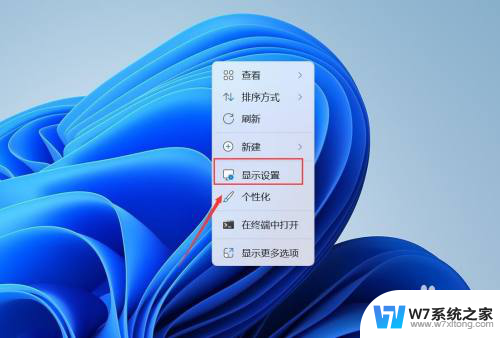 win11怎样关闭登陆密码 win11怎么关闭登录密码
win11怎样关闭登陆密码 win11怎么关闭登录密码2024-12-25
- win11设置直接登录 win11开机自动登录账户设置教程步骤
- window11如何取消开机密码 Win11关闭登录密码的操作方法
- win11我的电脑删除密码 Windows11登录密码删除教程
- win11登陆选项没有图片密码 Win11图片密码怎么设置
- window11如何更改电脑登录密码 电脑开机密码修改步骤
- win11取消开机密码方法 Win11关闭开机登录密码的方法
- win11触摸板无法关闭 外星人笔记本触摸板关闭失效怎么处理
- win11internet属性在哪里 win11internet选项在哪里怎么设置
- win11系统配置在哪 win11系统怎么打开设置功能
- gpedit.msc打不开怎么办win11 Win11 gpedit.msc 文件丢失无法打开怎么办
- 打开电脑服务win11 win11启动项管理工具
- windows11已激活但总出现许可证过期 Win11最新版本频繁提示许可信息即将到期怎么解决
win11系统教程推荐
- 1 win11internet属性在哪里 win11internet选项在哪里怎么设置
- 2 win11系统配置在哪 win11系统怎么打开设置功能
- 3 windows11已激活但总出现许可证过期 Win11最新版本频繁提示许可信息即将到期怎么解决
- 4 电脑麦克风怎么打开win11 Win11麦克风权限开启方法
- 5 win11如何设置文件后缀 win11文件后缀修改方法
- 6 指纹录入失败 win11 荣耀50指纹录入失败怎么办
- 7 win11防火墙拦截 Win11 24H2版内存隔离功能如何开启
- 8 如何关闭win11的防火墙和杀毒软件 win11如何关闭防火墙和杀毒软件
- 9 win11显示 任务栏右边 Win11任务栏靠右对齐的方法
- 10 win11不显示视频预览图 Win11 24H2升级后图片无法打开怎么办